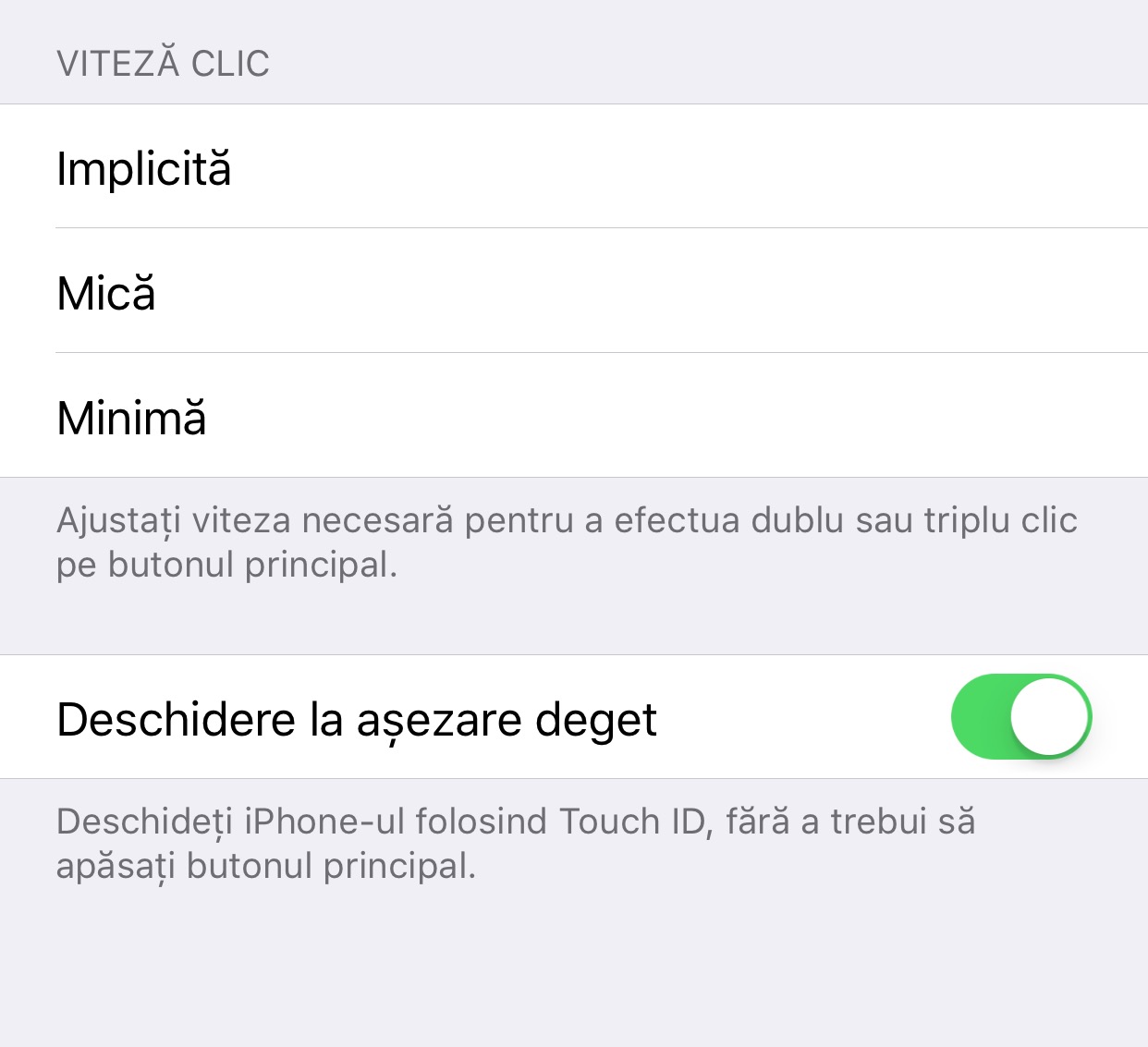L'un des grands changements pour iOS 10 Ce qui est visible dès le moment de l'installation, c'est le retrait de la glissière pour déverrouiller et son remplacement par une simple pression sur un bouton pour déverrouiller l'iPhone ou l'iPad. Dans le cas du Touch ID, il suffit de poser son doigt sur le lecteur d'empreintes digitales pour déverrouiller les terminaux, sans appuyer au préalable sur le bouton Home.
Combiner cette fonction avec celle concernant l'affichage de réveil peut générer un déverrouillage prématuré de l'iPhone ou de l'iPad sous iOS 10, sans voir les notifications. La société Apple le sait et je vous ai déjà expliqué comment désactiver cette fonction, et maintenant je vais vous expliquer comment désactiver celle qui permet de déverrouiller les terminaux d'une simple pression sur Touch ID.
Apple appelle cette nouvelle fonction d'iOS 10 Rest Finger to unlock, et elle peut être désactivée très simplement depuis le menu des paramètres. Après l'avoir désactivé, vous devrez appuyer à chaque fois sur le bouton Accueil pour activer Touch ID et déverrouiller vos terminaux, alors assurez-vous de vouloir le faire avant de suivre les étapes ci-dessous.
Pour désactiver la fonction Rest Finger to Unlock d'iOS 10, vous devez suivre les étapes ci-dessous :
- Accéder Paramètres> Général> Accessibilité, Paramètres > Général > Accessibilité.
- Accédez maintenant au menu Bouton principal, Bouton Accueil.
- Vous y trouverez la fonction Rest Finger to Unlock, que vous devrez désactiver.
Si vous n'êtes pas satisfait du fonctionnement de ce système, vous pouvez le réactiver à tout moment.